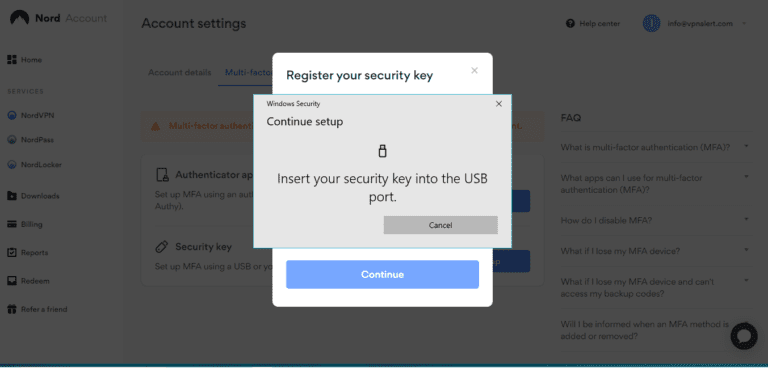নর্ডভিপিএন প্রমাণীকরণকারী অ্যাপ্লিকেশন
সুরক্ষা কী দিয়ে মাল্টি-ফ্যাক্টর প্রমাণীকরণ সেট আপ করার সময় এটি একটি অতিরিক্ত হার্ডওয়্যার ডিভাইস প্রয়োজন. তবুও, এটি প্রমাণীকরণকারী অ্যাপের চেয়ে যুক্তিযুক্তভাবে আরও ভাল গোপনীয়তার গ্যারান্টি দেয়. এছাড়াও, সর্বাধিক জনপ্রিয় সুরক্ষা কীগুলিতে এমন অ্যাপ্লিকেশন রয়েছে যা তাদের সাথে কাজ করে.
কীভাবে নর্ডভিপিএন-তে মাল্টি-ফ্যাক্টর প্রমাণীকরণ সক্ষম করবেন?
আমরা পাঠক সমর্থিত এবং আপনি যখন আমাদের সাইটে লিঙ্কগুলির মাধ্যমে কিনেছেন তখন কমিশন উপার্জন করতে পারি. আরও শিখুন.
আপনি আপনার উপর মাল্টি-ফ্যাক্টর প্রমাণীকরণ (এমএফএ) সেট আপ করতে পারেন নর্ডভিপিএন এটি নর্ডভিপিএন পিসি/মোবাইল অ্যাপ্লিকেশন সেটিংসে বা ওয়েব অ্যাকাউন্টের মাধ্যমে সক্রিয় করে অ্যাকাউন্ট, মাইক্রোসফ্ট প্রমাণীকরণের মতো তৃতীয় পক্ষের প্রমাণীকরণকারী অ্যাপ্লিকেশনটি ব্যবহার করে.
মাল্টি-ফ্যাক্টর প্রমাণীকরণ সক্ষম করা অননুমোদিত ব্যবহারকারী এবং হ্যাকারদের রাখার জন্য অ্যাকাউন্টের সুরক্ষা একটি উচ্চ স্তরের নিশ্চিত করে.
আরও ভাল অনলাইন গোপনীয়তা উপভোগ করতে নর্ডভিপিএন -তে এই গুরুত্বপূর্ণ সুরক্ষা বৈশিষ্ট্যটি কীভাবে সেট আপ করবেন তা শিখুন.
কীভাবে নর্ডভিপিএন এর মাল্টি-ফ্যাক্টর প্রমাণীকরণ সেট আপ করবেন? (ধাপে ধাপে গাইড)
নীচের পদক্ষেপগুলি অনুসরণ করে আপনি সহজেই নর্ডভিপিএন অ্যাপ্লিকেশন (স্মার্টফোন এবং পিসি) এর মাধ্যমে মাল্টি-ফ্যাক্টর প্রমাণীকরণ সেট আপ করতে পারেন:
- নর্ডভিপিএন অ্যাপ্লিকেশনটি খুলুন এবং ক্লিক করুন সেটিংস পিসির জন্য. মোবাইল ব্যবহারকারীদের জন্য, আলতো চাপুন অ্যাকাউন্ট আইকন>সেটিংস আইকন.
- খোলা “প্রোফাইল“আপনার অ্যাকাউন্টের তথ্য দেখতে বিভাগ.
- ক্লিক “মাল্টি-ফ্যাক্টর প্রমাণীকরণ.”
- সংবেদনশীল পরিবর্তনগুলি করছেন তা প্রমাণ করার জন্য আপনাকে আপনার অ্যাকাউন্টটি যাচাই করতে হবে.
- এরপরে, আপনার যাচাইকরণ মোডটি নির্বাচন করুন. আপনি একটি ব্যবহার করতে পারেন প্রমাণীকরণ অ্যাপ্লিকেশন বা নিরাপত্তা কী.
আপনার পছন্দসই পদ্ধতিটি ব্যবহার করে কীভাবে সঠিকভাবে এমএফএ সেট আপ করবেন তা এখানে:
একটি প্রমাণীকরণ অ্যাপ্লিকেশন মাধ্যমে
এই পদ্ধতির জন্য আপনাকে একটি পছন্দসই প্রমাণীকরণকারী অ্যাপ্লিকেশন ডাউনলোড করতে হবে.
আমি অত্যন্ত সুপারিশ মাইক্রোসফ্ট প্রমাণীকরণকারী এটি প্রতিদিনের ডিভাইসগুলির সাথে এবং পিসি এবং মোবাইল অপারেটিং সিস্টেমগুলির সাথে কাজ করে.
আপনার প্রমাণীকরণকারী অ্যাপটিতে ডাউনলোড এবং লগ করার পরে এগুলি করুন:
- পছন্দ করা “প্রমাণীকরণকারী অ্যাপ”নর্ডভিপিএন পৃষ্ঠায় আপনার পছন্দসই এমএফএ মোড হিসাবে. একটি কিউআর কোড প্রদর্শিত হবে.
- আপনার স্মার্টফোনে প্রমাণীকরণকারী অ্যাপটি খুলুন এবং অ্যাকাউন্ট যুক্ত করতে প্লাস সাইনটি ক্লিক করুন.
- পছন্দ করা অন্য অ্যাকাউন্টের ধরণ.
- আপনার স্মার্টফোনের সাথে নর্ডভিপিএন এর মাল্টি-ফ্যাক্টর প্রমাণীকরণ সেটআপ পৃষ্ঠায় কুইক রেসপন্স (কিউআর) কোডটি স্ক্যান করুন.
- Al চ্ছিক: কিউআর কোডের নীচে লিঙ্কটি অনুলিপি করুন এবং এটি আপনার প্রমাণীকরণকারী অ্যাপে আটকান.
- ক্লিক “চালিয়ে যান“আপনার এমএফএ সেটআপ চূড়ান্ত করতে.
- আপনার প্রমাণীকরণকারী অ্যাপ্লিকেশন থেকে নর্ডভিপিএন-তে একটি নতুন উত্পাদিত কোডটি আটকান.
- আপনি যদি আপনার এমএফএ অ্যাপ্লিকেশনটি হারাবেন তবে অ্যাক্সেস ফিরে পেতে আপনি ব্যাকআপ কোড পাবেন. আপনি একটি স্ক্রিনশট নিতে পারেন বা এটি মুদ্রণ করতে পারেন এবং এটি সুরক্ষিত রাখতে পারেন.
সুরক্ষা কী সহ
আপনার সুরক্ষা কীটি ফিডো 2-প্রত্যয়িত ইউএসবি (পিসিগুলির জন্য পছন্দসই), একটি এনএফসি, বা একটি ব্লুটুথ-সক্ষম সক্ষম ডিভাইস (স্মার্টফোনের জন্য সেরা) হতে পারে.
এমএফএর জন্য সুরক্ষা কীগুলি সেট আপ করার জন্য এই সহজ পদক্ষেপগুলি অনুসরণ করুন:
- সুরক্ষা কী বিকল্পের সামনে “সেট আপ” ক্লিক করুন.
- .োকান সুরক্ষা কী ডিভাইস এবং টিপুন এটি নর্ডভিপিএন এর জন্য সক্রিয় করতে কীটিতে বোতামটি.
- একবার আপনি সেটআপটি শেষ করার পরে, আপনাকে সমস্ত ডিভাইস থেকে লগ আউট করার অনুরোধ জানানো হবে.
সুরক্ষা কী দিয়ে মাল্টি-ফ্যাক্টর প্রমাণীকরণ সেট আপ করার সময় এটি একটি অতিরিক্ত হার্ডওয়্যার ডিভাইস প্রয়োজন. তবুও, এটি প্রমাণীকরণকারী অ্যাপের চেয়ে যুক্তিযুক্তভাবে আরও ভাল গোপনীয়তার গ্যারান্টি দেয়. এছাড়াও, সর্বাধিক জনপ্রিয় সুরক্ষা কীগুলিতে এমন অ্যাপ্লিকেশন রয়েছে যা তাদের সাথে কাজ করে.
নর্ডভিপিএন প্রমাণীকরণকারী অ্যাপ্লিকেশন
О этой странце
Ыарегтровали. Сомощю этой странцы с сможем определить, что запроыы оавроыы отправля имеля ае ае аобоо্যাশনীয়. Почен?
। ।. ।. ।.
। ылку запросов. Е. ।. Поচিত্র.
Проায়া ен.